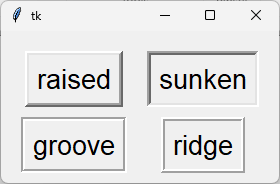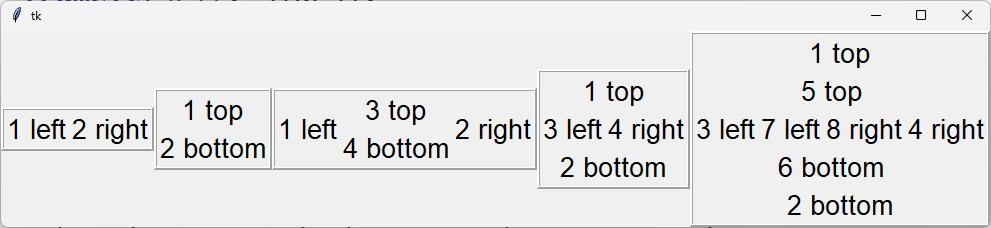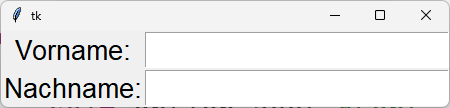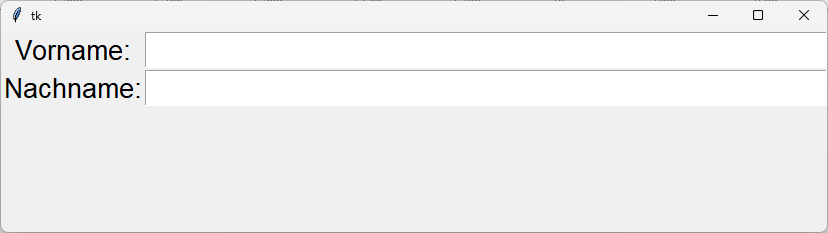Das
Frame-Widget, erlaubt es Layout-Elemente zu gruppieren.
Bei größeren Oberfläche fasst man Teile der GUI in Frames zusammen um sie leichter anordnen zu können.
Die wichtigsten Eigenschaften:
borderwidth/bdGibt die Breite des Rahmens an (standardmäßig ist sie 0)reliefGibt die Rahmenart an:FLATkein Rahmen (Standard)RAISEDerhobenSUNKENeingesunkenGROOVEvertiefter RahmenRIDGEerhöhter Rahmen
padxLinker und rechter Abstand vom Rand zum Inhalt des Frames.
Entweder eine Zahl, dann ist der linke und rechte Abstand gleich groß oder als Tupel (z.B.padx=(5,10)), dann ist der rechte Abstand 5 und der linke ist 10.padyAbstand oben und unten vom Rand. Analog zupadx.